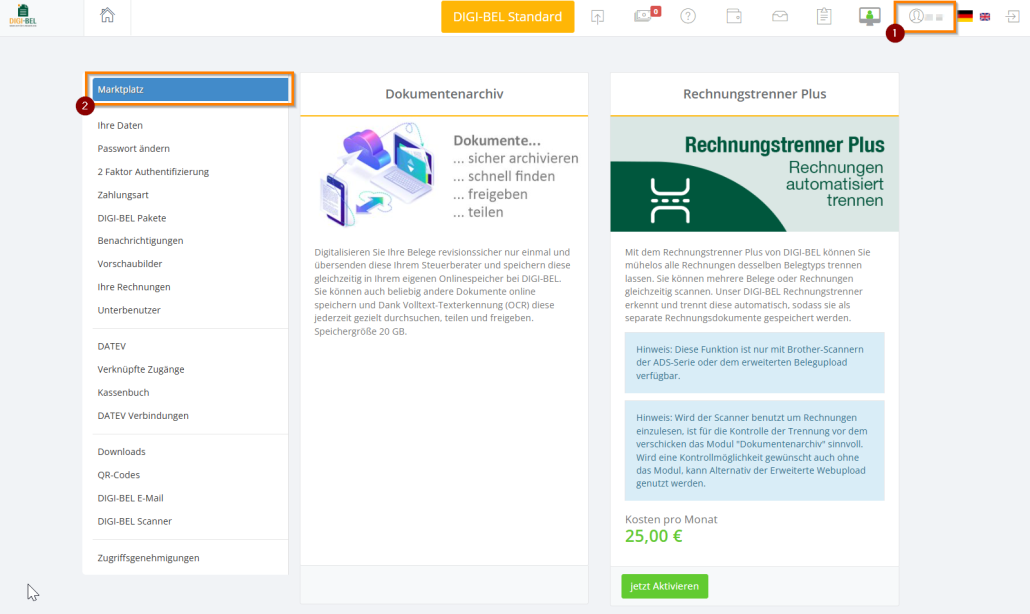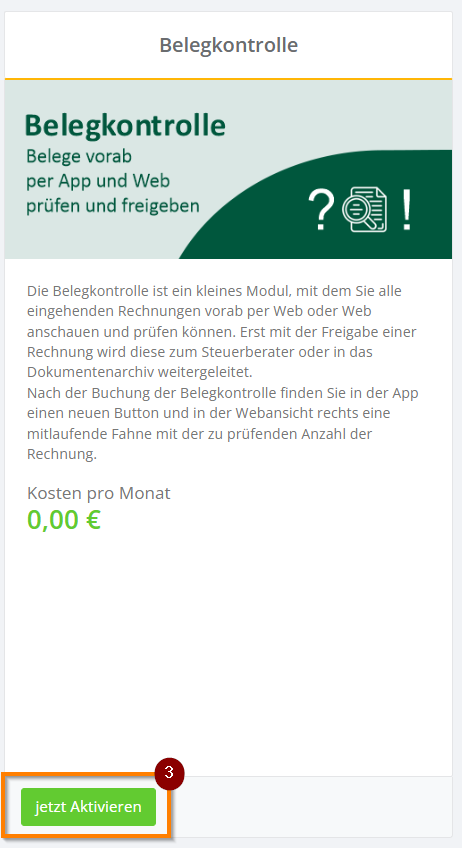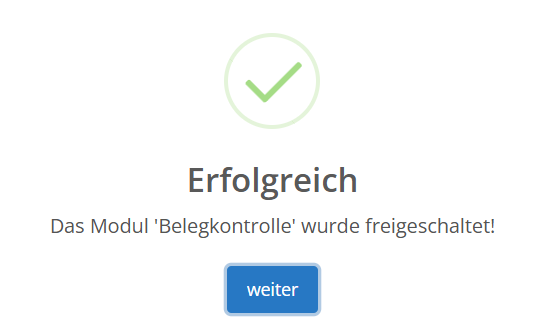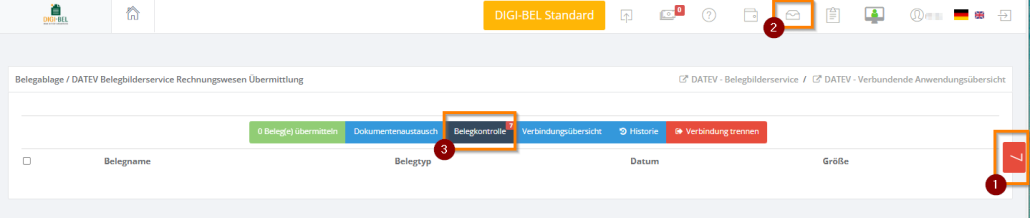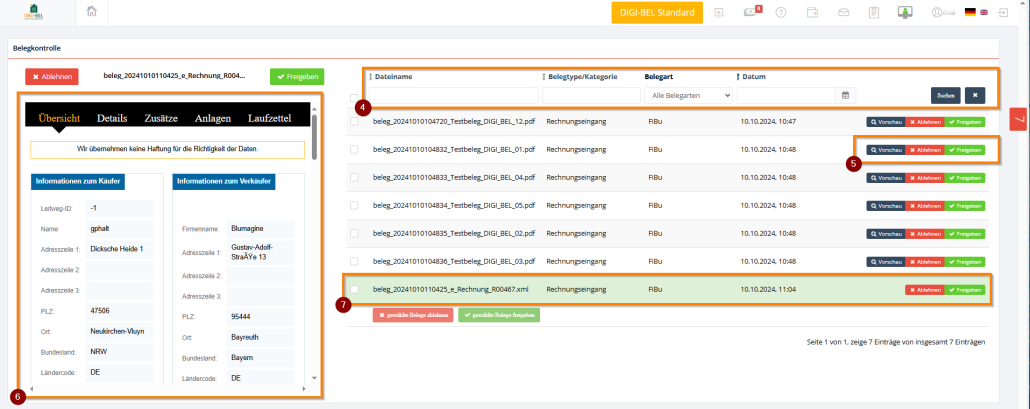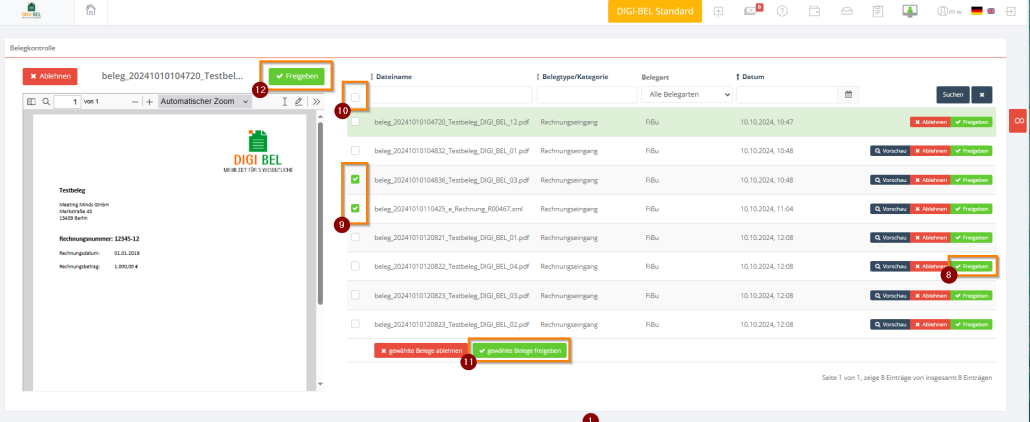Innerhalb 30 Minuten wird ein Profi der DIGI-BEL GmbH alle Einstellungen, sofern möglich, mit Ihnen gemeinsam vornehmen, sodass Sie danach direkt loslegen können.
Diese Leistung kostet 49,- € netto zzgl. gesetzlicher Mehrwertsteuer von derzeit 19 %. Selbstverständlich erhalten Sie eine ordentliche Rechnung für die Leistung.
Nach unserer Erfahrung reicht eine halbe Arbeitsstunde, um alle nötigen Einstellungen vorzunehmen. Sollte mehr Arbeitszeit notwendig sein, werden alle weiteren Aufwände mit Ihnen abgestimmt und von Ihnen freigegeben, bevor es weitergeht.
Für den Termin benötigen Sie einen Internetzugang und Ihre DIGI-BEL Zugangsdaten, die Sie von Ihrem Steuerberater erhalten haben.
Sie müssen sich für den Termin an dem Arbeitsrechner befinden, welcher eingerichtet werden soll.
Es kann notwendig sein, dass wir zusätzliche Programme auf Ihrem Rechner oder Smartphone installieren müssen.
Es handelt sich hierbei ausschließlich um DIGI-BEL Dienstprogramme wie die DIGI-BEL App, das DIGI-BEL Outlook Addin oder der Webscannerdienst.
Hierfür sind entsprechende Berechtigungen notwendig.
Außerdem sollten Sie Ihr Smartphone bzw. Diensthandy bereithalten, auf dem ggf. die DIGI-BEL App installiert werden soll.
Wir verwenden für die Verbindung mit Ihrem Rechner die Software AnyDesk, welche Sie hier herunterladen können:
Über den folgenden Button können Sie sich einen freien Termin aussuchen und Ihre Kontaktdaten hinterlegen.
Lehnen Sie sich entspannt zurück! Wir kümmern uns um den Rest!